여기에서 단일 슬라이드쇼에 특정한 설정을 찾을 수 있습니다. 설정 시트를 열려면 설정... 슬라이드쇼 메뉴에서 설정...을 선택합니다. 설정은 여러 카테고리로 그룹화됩니다:
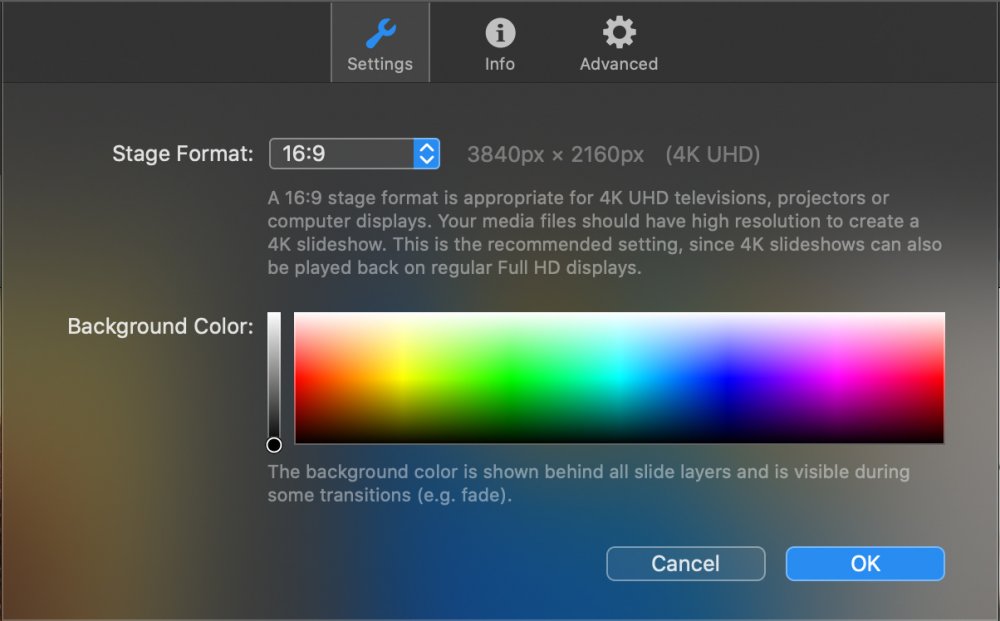
설정
스테이지 포맷
스테이지 화면 비율을 선택합니다. 일반적으로 사용되는 몇 가지 형식 중에서 선택할 수 있습니다: <16:9, 3:2, 4:3, 1:1 중에서 선택할 수 있습니다. 다른 형식이 필요한 경우 사용자 정의를 선택하고 슬라이드쇼의 픽셀 크기를 입력합니다.
배경색
모든 슬라이드 레이어 아래에 표시할 배경색을 선택합니다. 이 색은 페이드, 플립, 큐브 등과 같은 일부 전환 중에도 표시됩니다.
*이 색상은 슬라이드쇼가 진행되는 동안 일정하게 유지됩니다. 몇 개의 슬라이드에 다른 배경색이 필요한 경우 해당 색상이 포함된 PNG 이미지 파일을 준비하여 가장 아래쪽 레이어로 사용합니다.
정보
정보에는 슬라이드쇼에 대한 메타데이터 정보가 포함되어 있습니다. 이 정보는 다양한 방식으로 사용됩니다.
- 텍스트 자리 표시자 올바른 텍스트를 표시하려면 이 정보가 필요합니다.
- 렌더링된 동영상을 YouTube에 업로드할 때 필수 메타데이터 중 일부는 여기에 입력된 정보로 미리 채워집니다.
제목
슬라이드쇼의 기본 제목입니다. 텍스트 플레이스홀더 및 YouTube 공유에 사용됩니다.
자막
슬라이드쇼의 선택적 자막입니다. 텍스트 플레이스홀더에 사용됩니다.
설명
슬라이드쇼에 대한 설명(선택 사항)입니다. 텍스트 플레이스홀더 및 YouTube 공유에 사용됩니다.
작성자
슬라이드쇼 작성자의 이름입니다. 텍스트 플레이스홀더 및 YouTube 공유에 사용됩니다.
조직
조직 또는 회사의 이름입니다. 텍스트 자리 표시자로 사용됩니다.
저작권
저작권 고지입니다. 텍스트 플레이스홀더 및 YouTube 공유에 사용됩니다.
이메일
작성자의 이메일 주소입니다. 텍스트 자리 표시자로 사용됩니다.
웹페이지
작성자 웹 페이지의 URL입니다. 텍스트 플레이스홀더에 사용됩니다.
고급
크기 조정 동작
이 설정은 무대 형식의 화면 비율이 변경될 때 레이어 크기를 조정하는 방법을 결정합니다. 몇 가지 옵션이 있습니다:
- 없음: 레이어 크기가 전혀 조정되지 않습니다.
- 자르기: 레이어의 크기가 새 무대 형식에 완전히 채워지도록 조정되어 무대 배경이 보이지 않도록 합니다. 즉, 레이어 콘텐츠의 일부가 스테이지 가장자리에서 잘릴 수 있습니다.
- 레터박스: 필요한 경우 모든 레이어 콘텐츠가 보이도록 레이어 크기를 축소합니다. 이로 인해 스테이지의 위쪽과 아래쪽 또는 왼쪽과 오른쪽 가장자리에 스테이지 배경색 막대가 표시될 수 있습니다.
재생
"무한 반복"을 선택하면 도구 모음에서 중지 버튼을 클릭하여 수동으로 중지할 때까지 슬라이드쇼가 무한 반복으로 재생됩니다, ESC 키를 누르거나 재생 메뉴에서 중지를 선택하면 슬라이드쇼가 무한 반복 재생됩니다.
<끝없이 반복되는 슬라이드쇼는 무인 키오스크 설치에 유용합니다.
배경 이미지
선택적 배경 이미지는 모든 슬라이드 레이어에 아래 표시됩니다. 슬라이드 쇼 기간 동안 동일하게 유지되며 애니메이션을 적용할 수 없습니다.
워터마크 이미지
선택적 워터마크 이미지는 모든 슬라이드 레이어 위에 표시됩니다. 슬라이드 쇼가 진행되는 동안 동일하게 유지되며 애니메이션을 적용할 수 없습니다. 불투명도를 낮추어 워터마크를 투명하게 만들 수 있습니다.
💬
워터마크 이미지를 사용하여 슬라이드쇼 콘텐츠 위에 브랜드 로고 또는 저작권 고지를 표시할 수 있습니다.
